Amelinus – Melakukan pembelian, baik online atau tatap muka, tidak pernah semudah ini sejak munculnya Apple Pay. Pembayaran Anda menjadi tanpa kontak, aman, dan terjamin. Membayar pembelian Anda dengan aplikasi ini lebih mudah daripada menggunakan kartu debit atau kredit. Apakah Anda ingin membayar barang-barang Anda dengan Apple Pay tetapi belum yakin dengan cara kerjanya?
Dalam artikel ini, kami akan membahas cara membayar dengan Apple Pay di iPhone, online, dan di Amazon. Tapi pertama-tama, mari kita bahas cara mengatur akun Apple Pay Anda.
Cara Mengatur Akun Apple Pay
Sebelum Anda dapat membayar dengan Apple Pay, Anda harus mengatur akun Apple Pay. Yang diperlukan hanyalah menyambungkan kartu kredit atau debit ke akun Apple Anda. Anda harus menggunakan iPhone, iPad, atau Mac untuk mengatur akun dan masuk ke ICloud dengan ID Apple yang valid.
Untuk keperluan artikel ini, kami akan membahas cara mengatur akun Apple Pay Anda menggunakan iPhone. Caranya, ikuti langkah-langkah di bawah ini:
- Buka aplikasi “Dompet” di iPhone Anda.

- Ketuk ikon “+”.
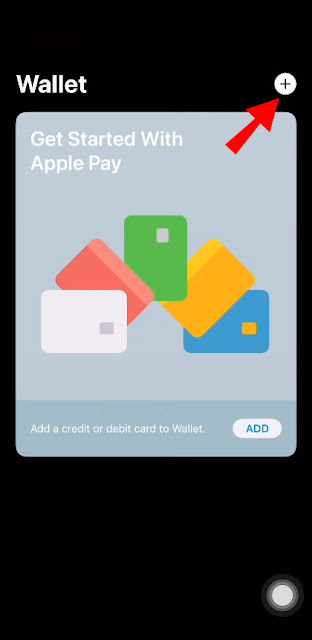
- Pilih “Kartu Kredit atau Debit”.

- Baca disclaimer-nya, dan jika Anda menyetujui persyaratannya, tekan “Lanjutkan.”

- Anda akan diberi kesempatan untuk mengambil foto kartu debit atau kredit Anda atau memasukkan detail kartu Anda secara manual.

- Isi rincian yang sesuai dan klik “Berikutnya.”

- Pilih metode verifikasi, baik email, teks, atau panggilan.

- Masukkan kode verifikasi dan ketuk “Berikutnya.”

- Setelah bank Anda memverifikasi informasi Anda, pilih “Selesai.”

Akun Apple Pay Anda sekarang sudah terverifikasi dan dapat digunakan.
Anda dapat membayar dengan Apple Pay di sebagian besar tempat yang menerima metode pembayaran yang Anda gunakan untuk membuka akun Apple Pay. Jika mereka menerima kartu kredit atau debit yang telah Anda tautkan ke akun Anda, maka Anda dapat membayar dengan Apple Pay. Untuk membayar dengan Apple Pay di iPhone, ikuti petunjuk di bawah ini:
Untuk iPhone dengan ID Wajah:
- Ketuk dua kali tombol di samping iPhone Anda.

- Otentikasi dengan menggunakan ID Wajah atau masukkan kode sandi Anda.
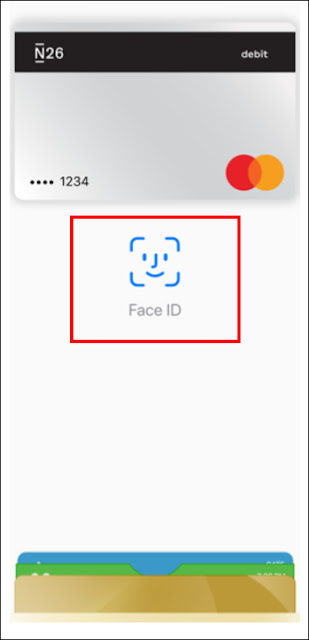
- Tempatkan bagian atas iPhone Anda di dekat pendeteksi contactless.

- Setelah pembayaran dibaca, tanda centang akan muncul di layar.

Untuk iPhone dengan Touch ID:
- Ketuk dua kali tombol di samping iphone Anda lalu autentikasi dengan meletakkan ibu jari Anda di tombol home atau memasukkan kode sandi Anda.

- Tempatkan bagian atas iPhone Anda di dekat pendeteksi contactless.

- Tanda centang akan muncul di layar ponsel Anda setelah pembayaran dilakukan.
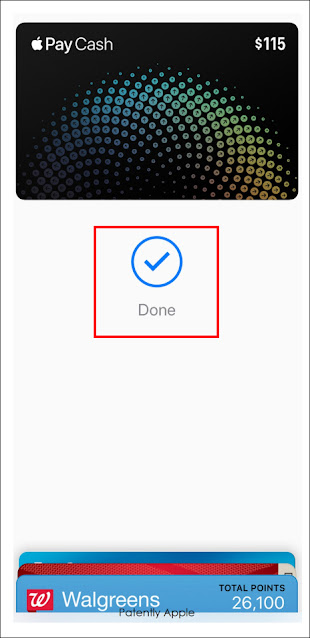
Cara Membayar Dengan Apple Pay Online
Anda memiliki kemampuan untuk membayar dengan Apple Pay secara online di dalam aplikasi dan secara online menggunakan browser Safari. Untuk mempelajari caranya, ikuti petunjuk di bawah ini:
Untuk membayar dengan Apple Pay menggunakan iPhone:
- Saat Anda tiba di halaman pembayaran, ketuk tombol “Apple Pay” atau pilih metode pembayaran Anda sebagai Apple Pay dan masukkan informasi penagihan, pengiriman, dan kontak yang diperlukan.

- Konfirmasi pembayaran dengan mengetuk dua kali tombol samping atau beranda, tergantung model iPhone yang Anda gunakan.

- Setelah pembayaran diterima, tanda centang akan muncul di layar.

Untuk menggunakan Apple Pay di Mac dengan Touch ID:
- Pada halaman pembayaran, ketuk tombol “Apple Pay” atau untuk metode pembayaran, pilih Apple Pay.
- Jika diminta, masukkan informasi yang diperlukan seperti pengiriman, penagihan, dan informasi kontak.
- Konfirmasi pembayaran Anda dengan meletakkan jari Anda di bantalan Touch ID.
Cara Membayar Dengan Apple Pay di Amazon
Amazon mendukung Apple Pay untuk pembayaran. Cara membayar dengan Apple Pay mirip dengan metode yang dijelaskan untuk tujuan online lainnya. Untuk mempelajari cara membayar di Amazon dengan Apple Pay, ikuti langkah-langkah di bawah ini:
Untuk membayar dengan Apple Pay di Amazon menggunakan iPhone:
- Di halaman pembayaran Amazon, cukup ketuk tombol “Apple Pay” atau pilih Apple Pay sebagai metode pembayaran Anda. Jika diminta, masukkan informasi penagihan, pengiriman, dan kontak Anda.

- Tergantung pada model iPhone yang Anda miliki, ketuk dua kali tombol samping atau beranda.

- Ketika Amazon telah menerima pembayaran Anda, Anda akan melihat tanda centang di layar Anda.

Untuk membayar Amazon dengan Apple Pay di Mac dengan Touch ID:
- Saat Anda tiba di halaman pembayaran, ketuk tombol “Apple Pay” atau pilih Apply Pay untuk metode pembayaran Anda.
- Jika diminta, masukkan informasi pengiriman, penagihan, dan kontak yang sesuai.
- Untuk memulai pembayaran, letakkan jari Anda di bantalan Touch ID.
FAQ
Bisakah saya menambahkan beberapa kartu ke akun Apple Pay saya?
Ya. Apple Pay memungkinkan hingga 8 kartu di akun Anda. Saat menggunakan iPhone Anda untuk membayar menggunakan pendeteksi contactless, kartu default Anda akan digunakan. Jika Anda ingin menggunakan kartu selain kartu default, Anda harus mengubahnya di pengaturan Apple Pay sebelum melakukan pembayaran.
Pembayaran Mulus Menggunakan Apple Pay
Baik Anda membeli sesuatu di toko ritel atau online, Apple Pay adalah cara pembayaran yang cepat dan mudah. Informasi kartu kredit atau debit Anda disimpan di Apple Wallet Anda, jadi tidak perlu menggesek kartu atau memasukkan nomor kartu yang panjang. Yang perlu Anda lakukan hanyalah mengarahkan ponsel Anda ke pendeteksi contactless atau cukup ketuk tombol Apple Pay.
Sudahkah Anda menggunakan Apple Pay untuk pembelian? Apakah Anda menggunakan metode yang sama dengan artikel ini? Beri tahu kami di bagian komentar di bawah.
